Hur man åtgärdar problemet med att Hisense TV inte laddar appar - felsökningsguide
Hur man åtgärdar problemet med att Hisense TV inte laddar appar Om du äger en Hisense TV och har problem med att appar inte laddas är du inte ensam. …
Läs artikel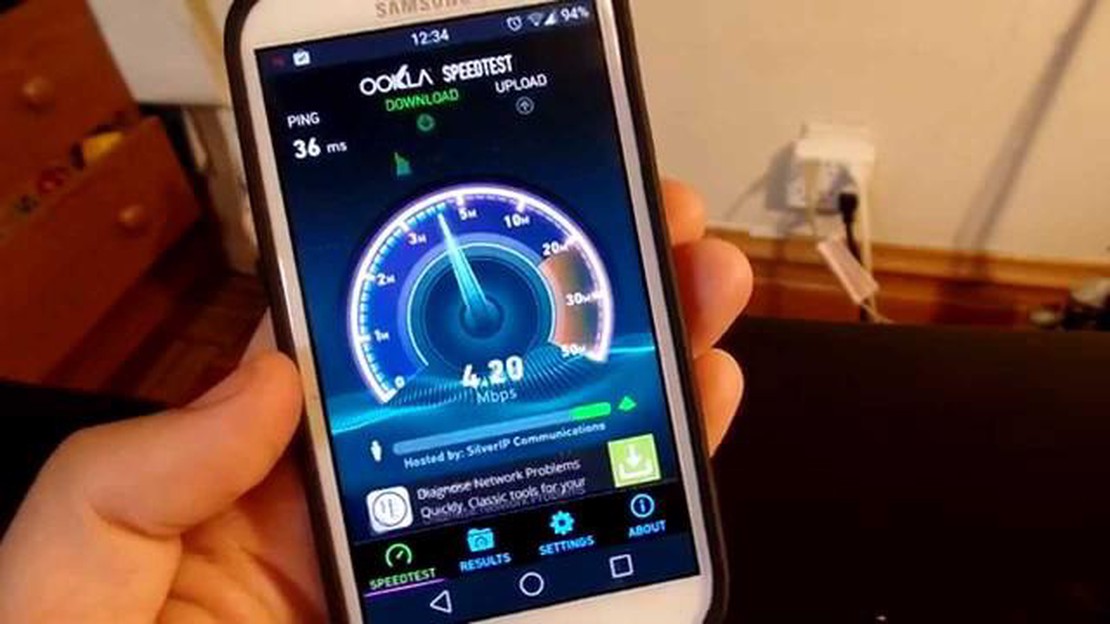
Med det ökande beroendet av smartphones och den växande populariteten för mobila applikationer har det blivit avgörande att ha en snabb och pålitlig internetanslutning på din Android-enhet. Oavsett om du strömmar videor, laddar ner filer eller surfar på internet kan en långsam internethastighet vara frustrerande. För att du ska få bästa möjliga internethastighet på din Android-enhet är det viktigt att du testar hastigheten på din anslutning.
Genom att testa din Android-enhets internethastighet kan du identifiera eventuella problem eller flaskhalsar som kan påverka din anslutning. Genom att känna till din internethastighet kan du fatta välgrundade beslut om vilka appar du ska använda och när du ska använda dem. Som tur är finns det flera enkla sätt att testa internethastigheten på din Android-enhet, och den här steg-för-steg-guiden hjälper dig att gå igenom processen.
Steg 1: Ladda ner en tillförlitlig app för att testa internethastigheten
Det finns många appar för att testa internethastigheten i Google Play Store, så det är viktigt att välja en som är tillförlitlig och har positiva recensioner. Några populära alternativ inkluderar Ookla Speedtest, Fast och Meteor. När du har valt en app laddar du ner och installerar den på din Android-enhet.
Steg 2: Anslut till ett stabilt Wi-Fi-nätverk
För korrekta resultat rekommenderas att du testar din internethastighet medan du är ansluten till ett stabilt Wi-Fi-nätverk. Wi-Fi-nätverk ger i allmänhet snabbare och mer konsekventa hastigheter jämfört med mobila datanätverk. Anslut din Android-enhet till ett Wi-Fi-nätverk med en stark signal innan du går vidare till nästa steg.
Att ha en snabb och pålitlig internetanslutning är viktigt för de flesta Android-användare. Oavsett om du använder din enhet för arbete, underhållning eller för att hålla kontakten med vänner och familj, är det viktigt att veta hur du testar din internethastighet för att säkerställa att du får bästa möjliga prestanda.
Här är några enkla sätt att testa din Android-internethastighet:
Genom att regelbundet testa din Android-internethastighet kan du identifiera eventuella problem eller flaskhalsar i ditt nätverk. På så sätt kan du vidta lämpliga åtgärder för att förbättra din internetanslutning och säkerställa optimal prestanda för din Android-enhet.
Läs också: Topp 5 appar för dagligvarulistor för Android 2021 års bästa appar för dagligvarulistor
När det gäller att testa din Android-internethastighet är det viktigt att hitta rätt app för att få korrekta och tillförlitliga resultat. Här är några populära appar för hastighetstestning som finns tillgängliga i Google Play Store:
Detta är bara några exempel på appar för hastighetstestning som finns tillgängliga i Google Play Butik. Det är viktigt att läsa användarrecensioner och välja en app som passar dina behov och preferenser.
Läs också: Återställ nätverksinställningar på Samsung Galaxy A50: Steg-för-steg-guide
För att kunna testa din Android-enhets internethastighet på ett korrekt sätt är det viktigt att du ansluter till ett stabilt nätverk. Ett stabilt nätverk säkerställer att dina testresultat inte påverkas av fluktuationer i internetanslutningen.
Här följer några steg för att ansluta till ett stabilt nätverk:
Genom att följa dessa steg kan du se till att du är ansluten till ett stabilt nätverk och få korrekta resultat när du testar din Android-enhets internethastighet.
Följ dessa steg för att testa din Android-enhets internethastighet:
När hastighetstestet är klart ser du resultatet på din skärm. Resultaten innehåller vanligtvis följande information:
När du har analyserat resultaten kan du avgöra om din internethastighet ligger inom det förväntade intervallet för din internetleverantör. Om resultaten är betydligt lägre än förväntat kan det finnas ett problem med din internetanslutning eller ditt nätverk.
Det är viktigt att notera att internethastigheten kan variera beroende på olika faktorer, t.ex. överbelastning i nätverket, avstånd från testservern och typ av internetanslutning (t.ex. Wi-Fi, mobildata). Vi rekommenderar därför att du utför flera hastighetstester vid olika tidpunkter för att få en mer exakt bild av din internethastighet.
Dessutom kan du jämföra dina hastighetstestresultat med de genomsnittliga internethastigheterna i ditt område för att se hur din internetanslutning mäter sig.
Att köra regelbundna hastighetstester kan hjälpa dig att identifiera eventuella problem med din internetanslutning och se till att du får de hastigheter du betalar för.
Det finns flera enkla sätt att testa internethastigheten på Android. Ett sätt är att använda en särskild app för att testa internethastigheten, t.ex. Speedtest by Ookla eller Fast.com. Med dessa appar kan du snabbt och enkelt testa din internethastighet genom att bara trycka på en knapp. Ett annat alternativ är att använda den inbyggda funktionen för att testa internethastigheten i vissa Android-enheter. För att göra detta, gå till inställningsmenyn, välj sedan “Om telefonen” eller “Om enheten” och leta efter alternativet för att testa internethastigheten. Du kan också testa internethastigheten med hjälp av ett webbaserat hastighetstestverktyg i din mobila webbläsare. Sök helt enkelt efter “internet speed test” i din webbläsare och välj ett av de tillgängliga verktygen.
Det finns flera anledningar till att du vill testa din internethastighet på Android. För det första kan det hjälpa dig att avgöra om du får den internethastighet som du betalar för från din tjänsteleverantör. Om din internethastighet är betydligt lägre än vad du borde få, kanske du vill kontakta din leverantör för att felsöka problemet. Att testa din internethastighet kan dessutom hjälpa dig att identifiera om det finns några problem med ditt nätverk eller din enhet som kan påverka din internetprestanda. Slutligen kan det vara bra att känna till din internethastighet för aktiviteter som strömmande videor, onlinespel eller nedladdning av stora filer, eftersom det kan ge dig en uppfattning om hur bra dessa aktiviteter kommer att fungera på din enhet.
Det finns flera populära appar för att testa internethastigheten tillgängliga för Android, men två av de mest rekommenderade är Speedtest by Ookla och Fast.com. Speedtest by Ookla är en pålitlig och allmänt använd app som låter dig noggrant testa din internethastighet med bara ett knapptryck. Den ger detaljerad information om din nedladdningshastighet, uppladdningshastighet och ping, och låter dig också jämföra din hastighet med andra i ditt område. Fast.com, å andra sidan, är en minimalistisk app utvecklad av Netflix som enbart fokuserar på att testa din nedladdningshastighet. Den är enkel att använda och ger snabba resultat.
Ja, du kan testa din internethastighet på Android utan att ladda ner några appar. Ett sätt att göra det är att använda den inbyggda funktionen för att testa internethastigheten på vissa Android-enheter. För att komma åt den här funktionen går du till inställningsmenyn, väljer sedan “Om telefonen” eller “Om enheten” och letar efter alternativet för att testa internethastigheten. Ett annat alternativ är att använda ett webbaserat hastighetstestverktyg i din mobila webbläsare. Sök helt enkelt efter “internet speed test” i din webbläsare och välj ett av de tillgängliga verktygen. Dessa webbaserade verktyg har vanligtvis liknande funktioner som dedikerade appar för hastighetstestning men kan nås direkt från din webbläsare utan att du behöver ladda ner och installera några ytterligare appar.
Det finns flera faktorer som kan påverka din internethastighet på Android. En av de viktigaste faktorerna är kvaliteten och hastigheten hos din internetleverantör. Om du har en långsam eller opålitlig internetanslutning kan det påverka din internethastighet avsevärt på alla enheter, inklusive Android. En annan faktor är avståndet och signalstyrkan mellan din enhet och Wi-Fi-routern eller mobilmasten. Väggar, hinder och störningar från andra enheter kan också påverka din internethastighet. Dessutom kan antalet enheter som är anslutna till ditt nätverk och de aktiviteter de utför också påverka din internethastighet. Om du t.ex. strömmar video eller laddar ner stora filer på flera enheter samtidigt kan det förbruka en stor del av din tillgängliga bandbredd och sänka din totala internethastighet.
Hur man åtgärdar problemet med att Hisense TV inte laddar appar Om du äger en Hisense TV och har problem med att appar inte laddas är du inte ensam. …
Läs artikel5 bästa Samsung-telefonladdare 2023 Att ha en pålitlig och effektiv telefonladdare är viktigt för alla användare av Samsung-enheter. Med det stora …
Läs artikelVad du ska göra om en app slutade fungera efter uppdatering av Galaxy S9 till Android Om du äger en Samsung Galaxy S9 och nyligen har uppdaterat den …
Läs artikelHur man enkelt konverterar enheter och valutor på iPhone I dagens värld, där resor och förflyttningar mellan olika länder och kontinenter har blivit …
Läs artikelHur man tar bort PSN-konto i 2023 Är du redo att gå vidare från ditt PSN-konto? Att radera ditt PlayStation Network-konto (PSN) är en enkel process, …
Läs artikelHur man uppdaterar Fitbit Charge 5 Fitbit Charge 5 är en populär fitness tracker som erbjuder en rad funktioner som hjälper dig att hålla dig aktiv …
Läs artikel